iPhoneでのファミリーリンクの設定と使用方法
ファミリーリンク(Family Link)は、GoogleおよびAndroid OSユーザーによく知られています。このアプリには、お子様の安全を守るためのペアレンタルコントロール機能がいくつか備わっています。たとえば、スクリーンタイムの設定、Webサイトのブロック、友人や家族の追跡などに使用できます。ただし、多くのAppleおよびiPhoneユーザーは、このアプリが同じように利用できることを知る必要があります。
この記事では、初心者向けのiPhoneでのファミリーリンクの設定と使用方法について説明します。また、代替手段と、Family Linkを削除したい場合の削除方法についても説明します。
ファミリーリンクはiPhoneで機能するか
はい、「Family Link」アプリはiPhoneで機能します。このツールは、お子様のスマートフォンのアクティビティを表示および管理するためにiPhoneで使用できます。ただし、このアプリを使用してiPhoneを監視および管理することはできません。
Googleでは14歳未満のお子様のアカウント登録は許可されていないため、ファミリーリンクを使用してお子様用の監視対象アカウントを作成します。監視対象デバイスと監視デバイスの互換性基準は異なります。
保護者向け: 監視対象デバイスは、Androidデバイスでは少なくともAndroid 4.4を搭載している必要があります。iPhoneでは、iOS 11以降を実行している必要があります。
子供とティーン向け: 監視対象デバイスは、Android 7.0(Nougat)以上を搭載している必要があります。Chromebookでは、Chrome OSバージョン71以降を実行している必要があります。ただし、Android 5.0および6.0を実行している一部のデバイスでも、ファミリーリンクを正常にインストールできる場合があります。
iPhoneでGoogleファミリーリンクを使用する方法
iPhoneでGoogleファミリーリンクを使用している場合は、このセクションにアプリの機能を適用するための詳細なガイドがあります。
セットアップ手順
iPhoneでアプリを使用する前に、お子様の携帯電話にアクセスできるように設定する必要があります。手順は次のとおりです。
ステップ 1. iPhoneにアプリをインストールします。
ステップ 2. アプリから14歳未満のお子様用の管理対象 Googleアカウントを作成します。
ステップ 3. お子様の電話のアカウントにサインインし、2つのデバイスを接続します。
ステップ 4. アプリでお子様のアカウントを選択すると、アカウントの管理を開始できます。
ヒント: iPhoneでファミリーリンクを設定する手順は、Androidの手順と同じです。スクリーンショット付きのステップバイステップガイドに従うことができます。
スクリーンタイムを管理する手順
お子様がオンラインで過ごす時間が長すぎる場合は、ファミリーリンクを使用してお子様の画面を制限できます。
ステップ 1. iPhoneでアプリを開きます。
ステップ 2. お子様のアカウントまたはプロフィールを選択します。
ステップ 3. お子様のアカウントまたはプロフィールを選択します。
ステップ 4. 設定をタップし、制限の編集をクリックします。
ステップ 5. 利用可能なオプションを使用して、お子様の時間制限を設定します。
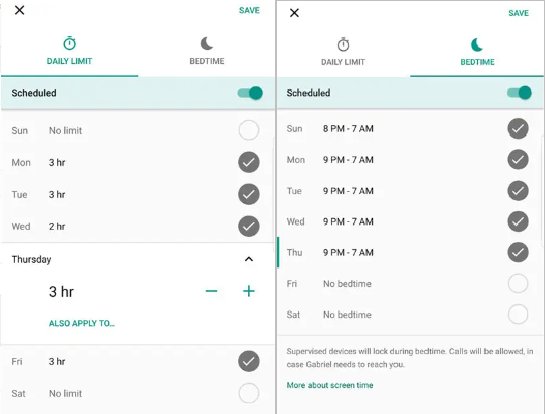
アプリのブロックとブロック解除、およびバイパスの防止の手順
お子様がアプリで不適切なコンテンツに夢中になっている場合や、不適切なコンテンツにさらされている場合は、アプリをブロックできます。設定時に変更していない場合は、懲戒措置としてブロックすることもできます。この機能を使用して、アプリのブロックを解除することもできます。
ステップ 1. iPhoneでファミリーリンクアプリを開きます。
ステップ 2. お子様のアカウントまたはプロフィールを選択します。
ステップ 3. インストール済みアプリアイコンをクリックします。
ステップ 4. ブロックするアプリを選択するか、[詳細]をクリックしてすべてのアプリを表示します。
ステップ 5. 特定のアプリの使用を無効にするには、[ブロック]を選択します。[制限なし]または[常に許可]を選択して元に戻すこともできます。
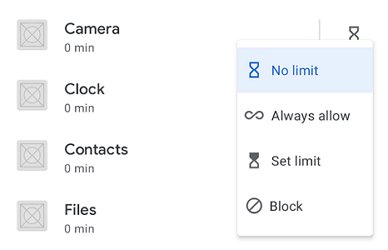
お子様がアプリ制限設定を回避したり変更したりしないようにするには、次の手順に従ってください。
ステップ 1. iPhoneでアプリを開きます。
ステップ 2. お子様のアカウントまたはプロフィールを選択します。
ステップ 3. デバイスカードアイコンをクリックします。
ステップ 4. [設定の表示]を選択し、[アプリの権限]をクリックします。
ステップ 5. [保護者のみ]をクリックしてプロセスを完了します。
不適切なコンテンツをブロックする手順
ファミリーリンクアプリを使用して、お子様のデバイスでの不適切なコンテンツへのアクセスをブロックすることはできません。Googleは、Chrome、YouTube、検索などの一部のアプリでこの機能を許可しています。
Webサイトへのアクセスを制限する手順
アプリをブロックするのと同様に、Webサイトへのアクセスを制限できます。Webサイトへのアクセスを制限すると、お子様はWebサイトを使用できなくなります。Webサイトへのアクセスを制限するには、次の手順に従います。
ステップ 1. iPhoneでアプリを開きます。
ステップ 2. お子様のアカウントまたはプロフィールを選択します。
ステップ 3. Google Chromeの[コントロール][コンテンツ制限]をクリックします。
ステップ 4. 管理対象サイトセッションには、次の3つのオプションがあります: すべてのサイトを許可する、露骨なサイトをブロックする、承認されたサイトのみを許可する。
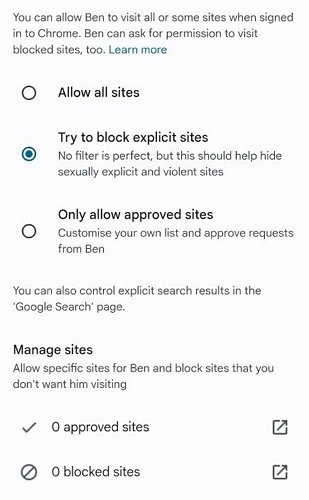
ステップ 5. 露骨なサイトをブロックするにチェックを入れた場合は、[Webサイトの追加]をクリックして、ブロックするWebサイトを追加することもできます。
ステップ 6. 画面の左上にある[閉じる]をクリックして、プロセスを完了します。
アクティビティレポートを表示する手順
お子様の電話の詳細を追跡できます。そのような詳細の1つは、電話の使用時間、開いているアプリ、各アプリの使用時間です。ただし、バックグラウンドで実行されているアプリは推定には含まれません。アクティビティレポートにアクセスする方法は次のとおりです。
ステップ 1. iPhoneでアプリを開きます。
ステップ 2. お子様のアカウントまたはプロファイルを選択します。
ステップ 3. アプリアクティビティアイコンをクリックします。
ステップ 4. [セットアップ]を選択し、[アプリアクティビティをオンにする]をタップします。
ステップ 5. しばらくすると、アクティビティレポートがアプリアクティビティセクションに表示されます。
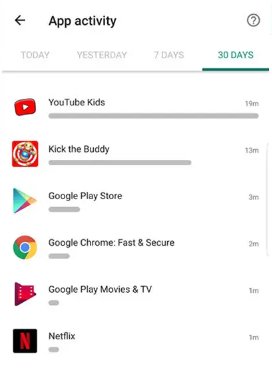
位置情報の確認とジオフェンスの設定手順
位置情報とジオフェンス機能を使用すると、保護者は子供の動きを監視できます。使用方法は次のとおりです。
ステップ 1. iPhoneでアプリを開きます。
ステップ 2. お子様のアカウントまたはプロフィールを選択します。
ステップ 3. 位置情報アイコンをクリックします。
ステップ 4. セットアップオプションを選択し、位置情報の追跡をオンにします。
![]()
iPhoneでファミリーリンクを削除する方法
お子様が13歳もしくはその他特定の年齢に達した場合、または他の代替手段を使用したい場合、またはその他の考えられる理由がある場合は、ファミリーリンクを削除する必要があります。実行できる手順は次のとおりです。
ステップ 1. ガイドに従って、ペアレンタルコントロールの設定に使用するすべてのファミリーリンクアカウントから子供のデバイスを削除してください。
ステップ 2. お子様のデバイスでファミリーリンクを開き、まだ監視されているかどうかを確認します。
ステップ 3. デバイスが監視されていないことを確認したら、関連するすべてのデバイスからアプリを削除します。
iPhoneのペアレンタルコントロールのファミリーリンクの代替手段
ファミリーリンクは、AndroidデバイスとChromebookでペアレンタルコントロールを設定する場合にのみ使用できます。お子様がiPhoneを使用している場合は、スクリーンタイムを使用できます。また、これは機能が制限された機能的なペアレンタルコントロールツールです。Androidデバイスでお子様を保護するには、AirDroid Parental Controlなどのより強力なツールを使用できます。
スクリーンタイム
スクリーンタイム機能を使用すると、保護者はiPhoneのコンテンツとプライバシーの制限を設定できます。さらに、ファミリー共有機能を使用して、すべてのAppleデバイスをグループ化または同期できます。この機能を使用すると、最大6人の家族がサービスを共有できます。
ファミリー共有を使用すると、サブスクリプション、アプリ内購入、位置情報の共有など、さまざまな機能を共有できます。スクリーンタイム機能を使用すると、iTunesやApp Storeでの購入を禁止することもできます。スクリーンタイムのその他の機能は次のとおりです。
組み込みアプリと機能の禁止: アプリを無効にせずに、ホーム画面から一時的に非表示にすることができます。
コンテンツ制限: この機能を使用して、ビデオ、音楽、および露骨な内容を含むその他のTVコンテンツを制御できます。
Webコンテンツの禁止: Webブラウザやその他のアプリがアダルトコンテンツにアクセスできないようにします。
Siri検索とゲームセンターの制限: デバイスでSiriが検索できるコンテンツと、デバイスで許可されるゲームセンター機能を設定できます。
AirDroid Parental Control
AirDroid Parental Controlは、いくつかの機能を備えているため、非常に評価の高いペアレンタルコントロールアプリです。たとえば、スクリーンタイム機能を使用して、電話全般または特定のアプリの使用時間を制限できます。直感的なインターフェイスを備えた使いやすいアプリで、保護者が子供のオンラインアクティビティを監視および管理できます。アプリのその他の機能については、以下で説明します。
ライブモニタリング: お子様のデバイスの周囲とライブスクリーンをリモートで監視します。
インスタントアラート: お子様がブロックされたアプリやWebサイトを開こうとしたり、不適切なコンテンツにアクセスしようとしたり、特定の場所に出入りしようとすると、アラートが表示されます。
位置追跡: お子様の現在地をリアルタイムで追跡して、どこにいるかを把握します。
アクティビティレポート: お子様がアクセスしたアプリ、電話の使用時間、その他の詳細など、子供の電話の使用履歴を表示します。
使用とアクセスの制限: お子様のスマートフォンの使用時間の制限を設定できます。お子様のスマートフォン、アプリ、またはウェブサイトへのアクセスをブロックできます。
さいごに
お子様のAndroidデバイスをチェックしておくことは不可欠です。また、お子様のオンライン上の行いが良くない場合は、さらに管理する必要があるかもしれません。そのため、Googleは、保護者がお子様のスマートフォンで何が起こっているかを監視および管理できるように、ファミリーリンクアプリを作成しました。
多くのiPhoneユーザーには知られていませんが、このアプリはiPhoneでも使用できます。そのため、今回は、iPhoneでファミリーリンクを使用するための互換性基準と手順について説明します。ただし、AirDroid Parental Controlなどのより機能的なペアレンタルコントロールツールを使用することをおすすめします。







返信を残してください。